- FRITZ!Box 7690
- FRITZ!Box 7682
- FRITZ!Box 7590 AX
- FRITZ!Box 7590
- FRITZ!Box 7583 VDSL
- FRITZ!Box 7583
- FRITZ!Box 7581
- FRITZ!Box 7560
- FRITZ!Box 7530 AX
- FRITZ!Box 7530
- FRITZ!Box 7520
- FRITZ!Box 7510
- FRITZ!Box 7490
- FRITZ!Box 7430
- FRITZ!Box 7390
- FRITZ!Box 7369
- FRITZ!Box 7360
- FRITZ!Box 7340
- FRITZ!Box 7330
- FRITZ!Box 7272
- FRITZ!Box 6890 LTE
- FRITZ!Box 5690 Pro
- FRITZ!Box 3490
- FRITZ!Box 3390
- FRITZ!Box 3370
FRITZ!Box voor gebruik op de DSL-aansluiting configureren
Je wilt een nieuwe FRITZ!Box verbinden en configureren? ✔ Houd de toegangsgevens bij de hand en start de wizard voor internettoegang.
De FRITZ!Box brengt de internetverbinding automatisch tot stand als je de FRITZ!Box verbindt met de DSL-aansluiting en je je persoonlijke toegangsgegevens invoert in de gebruikersinterface van de FRITZ!Box. Vervolgens kan alle apparatuur in je thuisnetwerk onbeperkt gebruikmaken van de complete veelvoud aan FRITZ!Box-functies voor internet, telefonie en multimedia.
Opmerking:De configuratieprocedure en informatie over functies in deze handleiding hebben betrekking op het meest recente FRITZ!OS van de FRITZ!Box.
1 FRITZ!Box op de DSL-aansluiting aansluiten
- Verbind je FRITZ!Box met de DSL-aanlsuiting. Uitgebreide informatie vind je in de korte handleiding die met de FRITZ!Box is meegeleverd en in het handboek.
2 Internettoegang in FRITZ!Box configureren
- Open de gebruikersinterface van de FRITZ!Box.
- Als de FRITZ!Box zich in de fabrieksinstellingen bevindt, stel dan een wachtwoord in voor toegang tot de gebruikersinterface en klik achtereenvolgens op "OK" en "Next".
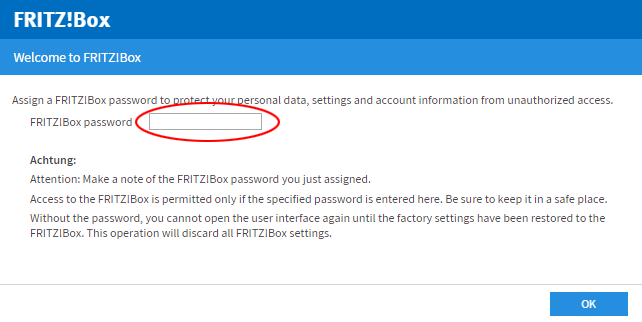
Afb.: Wachtwoord instellen voor de gebruikersinterface
- Als de wizard voor de internettoegang niet automatisch start, klik dan op "Wizards" en vervolgens op "Configure Internet Connection".

Afb.: FRITZ!Box-wizards openen
- Als je internetprovider in de vervolgkeuzelijst wordt weergegeven, selecteer je je internetprovider. Als je provider er niet tussen staat, selecteer je "more Internet service providers".
- Als je internetprovider niet wordt weergegeven, selecteer je de optie "other Internet service provider".
- Klik op "Next" en volg de instructies van de wizard.
Nu brengt de FRITZ!Box de internetverbinding met de ingevoerde toegangsgegevens tot stand. Vervolgens kun je je draadloze netwerkapparaten verbinden met de FRITZ!Box.
3 Telefonie in FRITZ!Box configureren
Als je van een provider de toegangsgegevens voor internettelefonie hebt ontvangen en IP-telefoons (bijvoorbeeld een smartphone met FRITZ!App Fon) wilt gebruiken met de FRITZ!Box:
- Configureer de internettelefoonnummers in de FRITZ!Box.
